一、得实 DS-7110打印机介绍
得实DS-7110是一款80列平推式票据针式打印机,以其耐用可靠、打印清晰和性价比高著称。它广泛适用于各类商户、窗口单位及中小企业,进行发票、单据、报表等多联纸的快速打印工作。

二、得实 DS-7110打印机驱动兼容性
得实DS-7110驱动程序兼容多种操作系统,包括Windows 11, Windows 10, Windows 8.1, Windows 8, Windows 7 (32位/64位) 以及经典的Windows XP。目前暂未提供官方的macOS系统驱动支持。
三、得实 DS-7110驱动安装步骤
- 点击下载得实 DS-7110驱动
- 双击下载的安装包等待安装完成
- 点击电脑医生->打印机驱动
- 确保USB线或网络链接正常
- 驱动安装完成之后重启电脑,打开电脑医生->打印机连接
(由金山毒霸-电脑医生,提供技术支持)
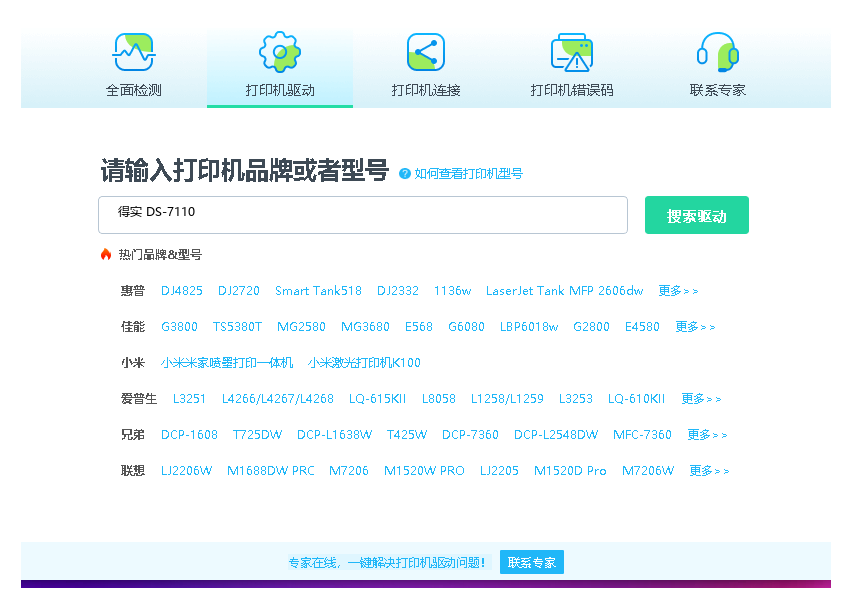

四、得实 DS-7110打印机其他信息
1、常见驱动错误及解决方法
1. 错误代码0x00000002/0x00000003:通常因权限或安全软件拦截导致。请以管理员身份运行安装程序,并暂时关闭防火墙和杀毒软件后重试。
2. 驱动签名错误(Windows):在高级启动选项中临时禁用驱动程序强制签名,再进行安装。
3. 打印任务停滞:尝试清除所有打印任务,重启打印后台处理器服务(Spooler)。
2、遇到脱机问题怎么办?
当打印机显示“脱机”状态时,首先检查物理连接:确保USB线缆或并口线连接牢固,打印机电源已打开。其次,在系统设置中处理:打开“设备和打印机”窗口,右键点击您的DS-7110打印机,取消勾选“脱机使用打印机”选项。最后,检查打印机自身是否显示错误状态(如缺纸、卡纸),排除后即可恢复正常。
3、共享打印机无法连接怎么办?
若无法连接网络共享的DS-7110打印机,请按以下步骤排查:
1. 确保主机和客户机处于同一局域网工作组中。
2. 在主机上检查打印机共享设置是否已开启,并记下其共享名称。
3. 在客户机上,通过“\\主机IP地址”的方式访问主机,双击共享打印机进行连接。
4. 若提示驱动问题,请在客户机上预先安装好DS-7110驱动,或访问主机时根据提示自动下载驱动。
5. 检查Windows防火墙设置,确保“文件和打印机共享”例外已启用。
五、总结
总之,正确安装和更新得实DS-7110官方驱动是保障其稳定高效运行的关键。遇到问题时,请优先参考官方指南排查连接和设置,多数常见故障均可自行解决。定期访问得实官网检查驱动更新,能获得更好的兼容性和性能体验。


 下载
下载








